Welkom en aanmelden
Voer in het Aanmeldvenster een geldige gebruikersnaam en wachtwoord in, zoals verstrekt door uw serviceprovider en klik op de knop "Aanmelden":

Wanneer “Automatisch aanmelden” is geselecteerd zal de Go Integrator Nava-software automatisch aanmelden.
Selecteer 'Geavanceerd' voor meer verbindingsopties
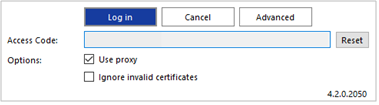
Geavanceerde opties
Toegangscode Opnieuw Instellen
Om de Toegangscode te wijzigen, klikt u op "Reset" en voert u de nieuwe Toegangscode in.
![]()
OPMERKING: dit mag alleen worden uitgevoerd op advies van uw serviceprovider.
Opties
Selecteer 'Proxy gebruiken' en 'Ongeldige certificaten negeren' alleen als dit vereist is en door uw serviceprovider wordt geïnstrueerd:
![]()
Eerste login wizard
Bij de eerste aanmelding na de installatie wordt een lijst met de beschikbare telefoonapparaten voor uw gebruikersaccount weergegeven. Vink het vakje aan om het apparaat beschikbaar te maken voor gebruik. Er moet ten minste één apparaat worden geselecteerd en als meerdere apparaten zijn ingeschakeld, kan het voorkeursapparaat worden gekozen in de vervolgkeuzelijst.
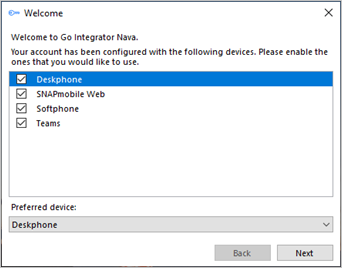
De selectie kan na het inloggen worden gewijzigd via Configuratie > Apparaten.
OPMERKING: Het "Primaire/Vaste Telefoon"-apparaat moet zijn geselecteerd om Contacten in het Beschikbaarheidvenster weer te geven of te doorzoeken. Het "Softphone"-apparaat moet worden geselecteerd voor Aanwezigheid om de status van het In Gesprek-lampje weer te geven, ongeacht of de Softphone wordt gebruikt of beschikbaar is als Voorkeursapparaat.
Het "Softphone" -apparaat vraagt ook om configuratie-instellingen voor pc-audioapparaten - kies de juiste audioapparaten voor microfoon, luidspreker en beltoon.
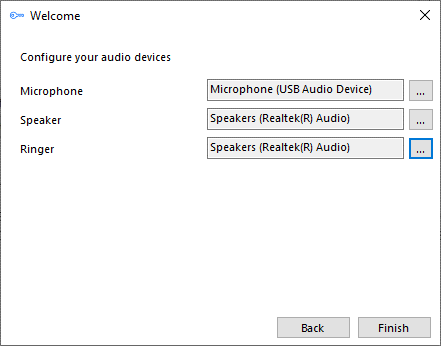
Als "Teams" is geselecteerd, vraagt het Microsoft Teams gebruikersaccount om een inlogbevestiging:
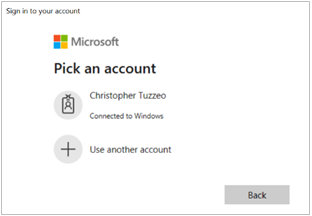
OPMERKING: aanvullende configuratie is vereist binnen Microsoft Teams beheer
Terugkoppeling van klanten
(Added in release version 4.3.5)
Stuur gegevens naar het softwareontwikkelingsteam om de productevolutie te helpen verbeteren.
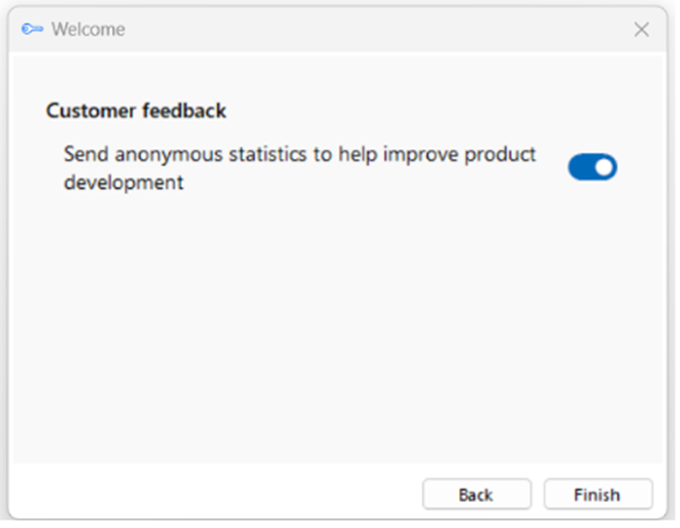
Activering van licentiesleutel
Sta een gebruiker toe om automatisch een CRM-contact uit te klappen wanneer een inkomende oproep wordt ontvangen. Hiermee kunnen nieuwe gebruikers een Licentiesleutel (voorheen Serienummer) invoeren om zelf een Licentiepakket toe te wijzen, of zich registreren voor een gratis proefperiode van 30 dagen.
Er verschijnt een registratiescherm na het aanmeldingsvenster van de gebruiker om de licentiesleutel in te voeren die door de serviceprovider is toegewezen.
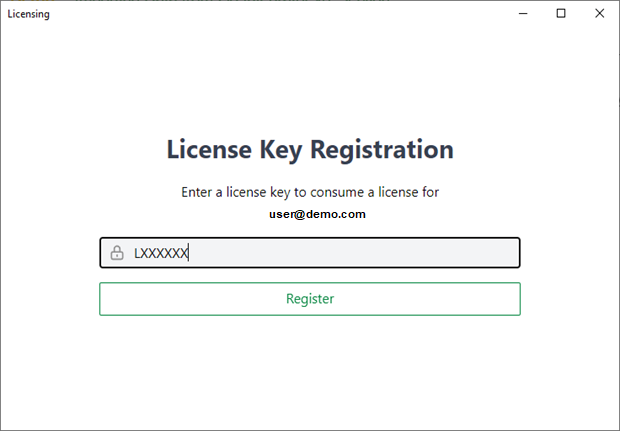
Registreren voor proefperiode
Als een gebruiker een gebruikersnaam, wachtwoord en toegangscode heeft, maar geen Go Integrator Nava licentiesleutel toegewezen heeft gekregen, dan heeft hij de mogelijkheid om een tijdelijke proefperiode te activeren. Dit kan worden gedaan door op Registreren voor proefperiode te klikken.
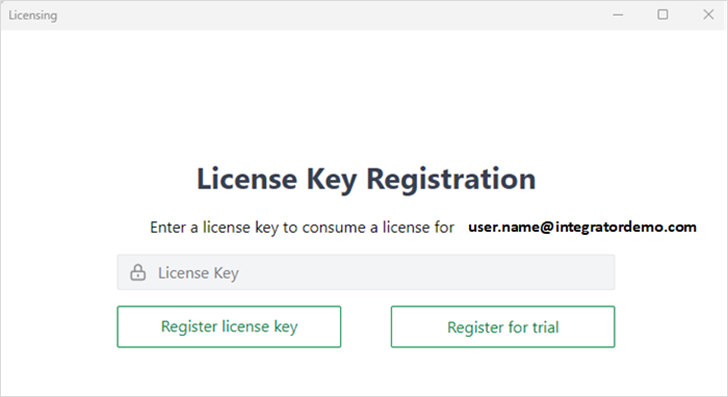
Er verschijnt een scherm waar de gebruiker zijn naam, e-mail en bedrijfsnaam invult.

Tijdens de hele proefperiode krijgt de gebruiker een melding van de resterende tijd. De gebruiker kan op dat moment de proefperiode voortzetten of annuleren.
Na afloop van de proefperiode moet de gebruiker contact opnemen met zijn provider om een licentie te verkrijgen. Dit kan ook tijdens de proefperiode worden gedaan.
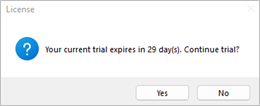
Gegevens importeren uit Go Communicator v3
Indien ingeschakeld, kan Go Integrator Nava aanbieden om configuratiegegevens te importeren uit de Go Communicator v3. Gegevens die kunnen worden geïmporteerd, zijn onder meer:
- Inloggegevens van gebruikers;
- CRM-integraties (met uitzondering van Outlook Contactpersonen).
- Bellen instellen
OPMERKING: Integraties die een v4-integratie beschikbaar hebben in Go Integrator Nava, worden nog steeds geïmporteerd als een v3-integratie, dus moeten ze handmatig opnieuw worden geconfigureerd als een v4-integratie, als een nieuwe functie zoals de functie 'Contact toevoegen' nodig is.
- Bij het opstarten worden de aanmeldgegevens van gebruikers automatisch ingevuld:

- Vervolgens wordt een prompt weergegeven die de CRM-integraties bevestigt die zijn gedetecteerd tijdens de v3-installatie. Klik 'Ja' om te importeren naar Go Integrator Nava
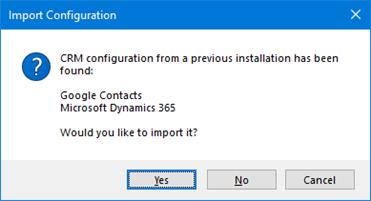

 Report this page
Report this page